Outlook のアクティブ ユーザーであれば、「」というラベルの付いたファイルやフォルダーに遭遇したことがあるかもしれません。同期の問題”。これには安全上の懸念はありませんが、スペースを増やすためにこれらのフォルダーを削除するにはどうすればよいか疑問に思う場合があります。この記事では、Outlook でこれらの「同期の問題」フォルダーにアクセスして削除する方法を説明します。
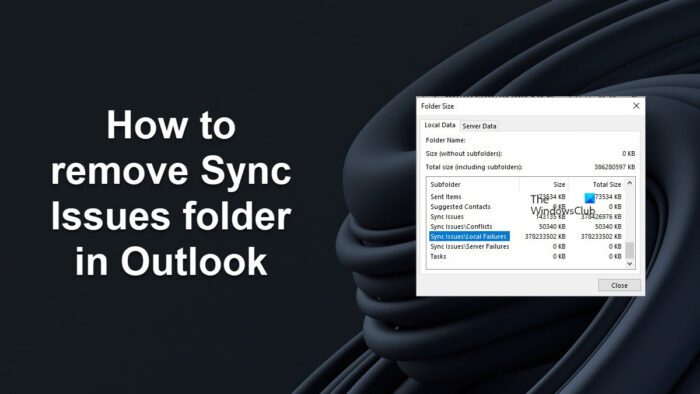
Outlook で同期の問題フォルダーを削除する方法
を使用中にこの「同期の問題」フォルダを見つけた人もいるかもしれません。メールボックスクリーンアップツールOutlook ストレージのスペースを空にする場合、このツールを使用している場合は、その内容を削除することもできます。まず、Outlook 上の同期ファイル (「」という名前で提供されます) にアクセスするには、同期の問題”、”同期の問題/競合"、 そして "同期の問題/ローカル障害”)の場合は、まずメールボックス クリーンアップ ツールを開いて、メールボックス サイズの表示機能を使用する必要があります。ここには、ローカルに保存されているすべてのフォルダーのリストが表示されます。下にスクロールすると、上記のフォルダーが見つかります。
Outlook で「同期の問題」フォルダーを削除するには、次の手順を実行します。
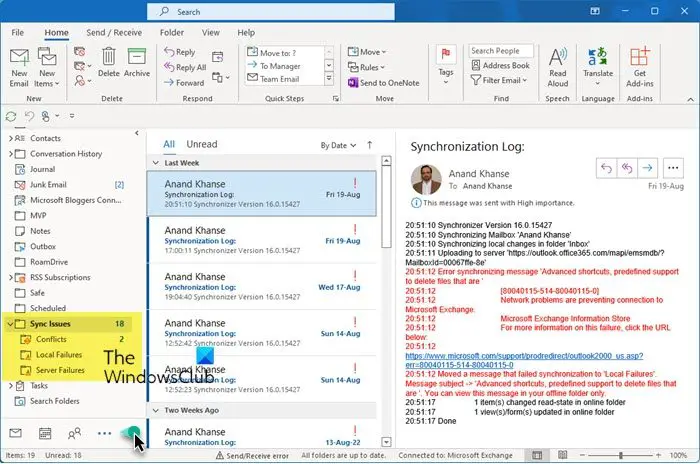
- これらのフォルダーは Outlook の [フォルダー] セクションでは簡単に表示されないため、まずそこで表示できるようにする必要があります。
- これを行うには、左側にあるナビゲーション バーの省略記号アイコン (水平方向に 3 つのドット) をクリックします。
- 選択フォルダーフォルダー構造が表示されます。これにより、ナビゲーション ウィンドウが変更されます。
- 「同期の問題」フォルダーを展開すると、4 つのサブフォルダーが表示されます。
- これらの同期フォルダーからのメッセージには、ドロップダウンを展開してアクセスできます。
- Outlook 上の他のメッセージと同様に、「同期の問題」フォルダーの内容を削除できます。文字の横にあるバツ印を使用します。
読む:Windows コンピューターで Outlook がサーバーに接続できない問題を修正
ここで、Outlook 上の「同期の問題」フォルダーの内容を削除する必要があるかどうかという問題が生じます。同期フォルダーは主に、ユーザーがトラブルシューティングの目的で Outlook の Exchange サーバーから受信するメッセージで構成されます。ほとんどの Outlook ユーザーにとってこれらはあまり役に立ちませんが、削除しても構いません。ファイルのサイズは非常に小さく、重要ではないため、多くのスペースを空にするのには役立ちません。
この記事が、Outlook の [同期の問題] フォルダーを回避し、そのメッセージの内容を削除する方法を理解するのに役立つことを願っています。
Outlook メールはどのように同期しますか?
Outlook で同期がどのように機能するか、つまり、Outlook で複数の電子メール アカウントを同期する方法について疑問がある場合、そのプロセスは非常に簡単です。 [設定] から [すべての Outlook 設定を表示] に移動します。 [メール] > [電子メールの同期] をクリックし、[POP および IMAP] セクションで [はい] を選択します。これらの変更を保存しますが、その前に「許可しない」をクリックしてください。
Outlook IMAP フォルダーの同期が遅い問題を解決するにはどうすればよいですか?
持っている同期の問題Outlook で IMAP アカウントを使用すると、ユーザーに無数の問題が発生する可能性があります。フォルダーが適切に同期していない場合、ユーザーにいくつかの問題が発生する可能性があります。その解決策は、メールボックスを root 化することです。これを行うには、アカウント設定 > [その他のオプション] > [詳細設定] を開き、ルート フォルダー パスに [受信トレイ] と表示されていることを確認します。



![Word の回復可能な署名エラー [修正]](https://rele.work/tech/hayato/wp-content/uploads/2024/11/Recoverable-Signature-error-in-Microsoft-Word.jpg)

![[Fix]を入力するとカーソルが左に移動し続ける](https://rele.work/tech/hayato/wp-content/uploads/2023/05/Cursor-keeps-moving-to-the-left-when-typing.png)
